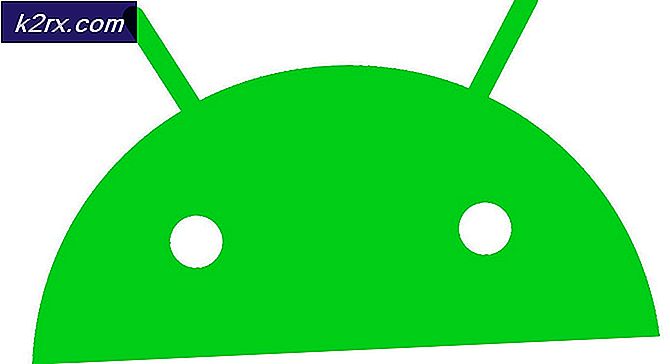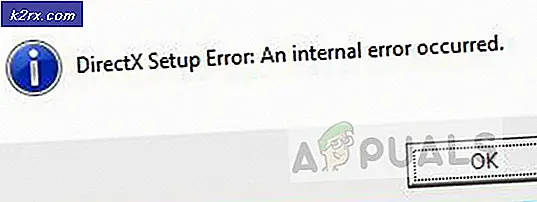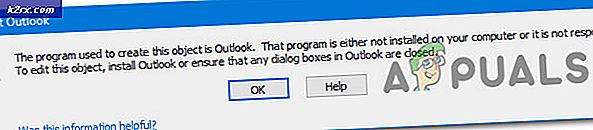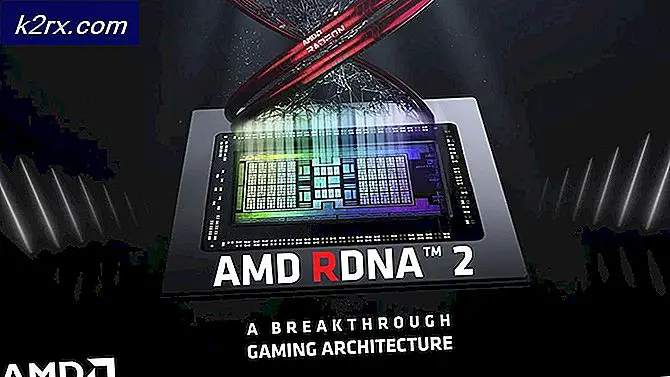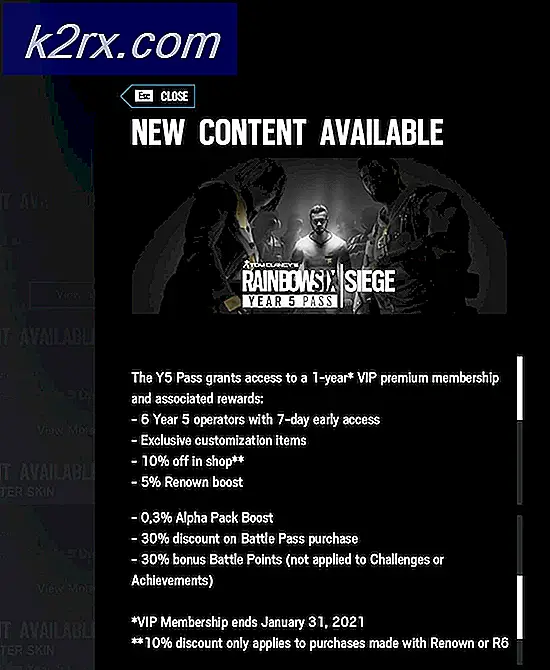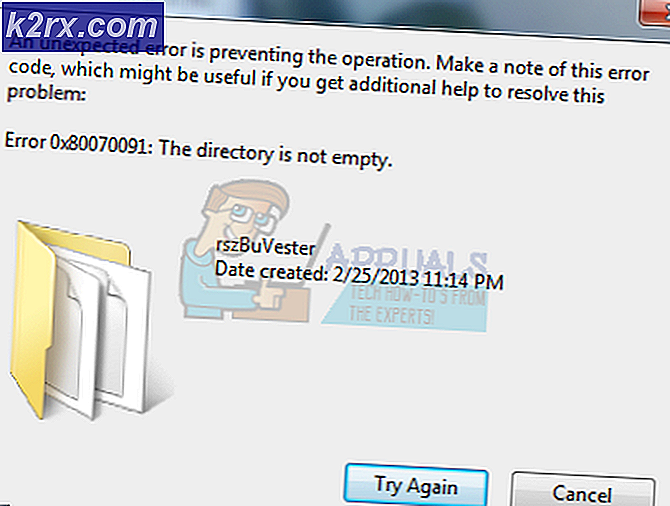Hoe de interne fout van VMware te repareren?
VMware is een mooie software om virtuele machines op uw computer te maken en uit te voeren. Hiermee kunt u meerdere gastbesturingssystemen (virtuele machines) tegelijkertijd op één host uitvoeren. Veel mensen gebruiken VMware om andere besturingssystemen zoals Linux enz.Op hun Windows-besturingssystemen uit te voeren. VMware heeft vele versies beschikbaar, zoals de Vmware-speler, die gratis is en VMware-werkstation, een betaalde versie met extra functies. Veel gebruikers krijgen een foutmelding op Vmware die zegt "Vmware interne fout”Tijdens het proberen om een virtuele machine in VMware te starten, wat meestal wordt veroorzaakt doordat de VMware Windows-autorisatieservice niet start.
Laten we beginnen met de oorzaken van de fout in detail en dan zullen we de oplossingen noemen die u kunt implementeren om het probleem op te lossen.
Wat veroorzaakt de interne fout van VMware?
De interne fout van VMware wordt meestal veroorzaakt doordat de VMware-autorisatieservice niet correct werkt in Windows, maar kan ook om een andere reden worden veroorzaakt, afhankelijk van het scenario. Hieronder staan enkele van de redenen waarom deze fout optreedt in Windows.
Er zijn enkele oplossingen die u kunt proberen om deze fout op te lossen. Omdat de oplossingen afhankelijk zijn van de oorzaak van het probleem / de fout, levert elke oplossing mogelijk niet de resultaten op, maar u kunt ze allemaal proberen en hopelijk zal de ene of de andere voor u werken.
Oplossing 1: voer de Vmware-autorisatieservice uit met beheerdersrechten
De eerste oplossing die u kunt proberen, is om de VMware-autorisatieservice in Windows uit te voeren met beheerdersrechten. Hiervoor moet u ervoor zorgen dat u bent aangemeld als beheerder. Doe daarna het volgende:
- Type services.msc in Rennen doos. (Druk op om het vak Uitvoeren te openen Windows-toets + R).
- Zoek vervolgens naar de Vmware Authorization-service in de lijst met services.
- Dubbelklik op de service en klik op Begin.
- Zorg er ook voor dat het Opstarttype ingesteld op Automaat.
- Controleer nu uw virtuele machine opnieuw in Vmware. Hopelijk werkt het nu correct als de fout werd veroorzaakt doordat de VMware-autorisatieservice niet correct werkte.
Oplossing 2: installeer Vmware opnieuw met de reparatieoptie
Voor sommige gebruikers is het probleem opgelost door VMware opnieuw te installeren met de optie Reparatie in het Configuratiescherm. Om Vmware opnieuw te installeren door het te repareren, moet u het volgende doen:
- Ga naar Configuratiescherm → Apps en functies → zoek naar Vmware in de vermelde programma's en klik er met de rechtermuisknop op en klik op Reparatie.
- Als uw VMware beschadigd was of iets dergelijks en de fout hierdoor werd veroorzaakt, dan zou het repareren van Vmware het probleem hoogstwaarschijnlijk voor u oplossen.
Oplossing 3: start VMware met beheerdersrechten
Het VMware-autorisatieproces wordt gebruikt omdat het een niet-beheerder toestaat virtuele machines te maken. Als u VMware nu start met beheerdersrechten, hoeft u die service niet uit te voeren om een virtuele machine te maken, aangezien u in dat geval zelf de beheerder bent. Dus als door het volgen van oplossing 1 de fout niet voor u wordt verholpen, moet u proberen Vmware te starten met beheerdersrechten.
Om dat te doen, hoeft u alleen het Vmware-werkstation of de VMware-speler te openen met beheerdersrechten. U kunt een app in Windows uitvoeren met beheerdersrechten door er met de rechtermuisknop op te klikken en op de optie 'Als administrator uitvoeren”.
Oplossing 4: stop alle VMware-services en start ze opnieuw
Als uw probleem om de een of andere reden niet wordt opgelost door alle bovenstaande oplossingen te proberen, kunt u alle VMware-services stoppen en opnieuw starten en kijken of het uw probleem oplost.
- Open hiervoor cmd met beheerdersrechten. (Om dat te doen, zoekt u naar cmd in Start menu en klik met de rechtermuisknop op het pictogram en klik op "Als administrator uitvoeren“).
- Vervolgens moet u de volgende opdrachten uitvoeren:
NET STOP "VMware Authorization Service"
NET STOP "VMware DHCP-service"
NET STOP "VMware NAT Service"
NET STOP "VMware USB-arbitrageservice"
taskkill / im vmware-tray.exe / f
taskkill / im vmware-tray.exe / f
Hiermee worden alle services met betrekking tot Vmware op uw Windows-computer gestopt.
Het volgende dat u moet doen, is deze services opnieuw starten. Voer deze opdrachten uit vanaf de opdrachtprompt (cmd).
NET START "VMware Authorization Service"
NET START "VMware DHCP-service"
NET START "VMware NAT-service"
NET START "VMware USB Arbitration Service"
BEGIN C: \ Progra ~ 2 \ VMware \ VMWARE ~ 1 \ vmware-tray.exe
BEGIN C: \ Progra ~ 2 \ VMware \ VMWARE ~ 1 \ vmware-tray.exe
Kijk nu of Vmware u deze fout nog steeds geeft tijdens het starten van een virtuele machine. Als de fout te wijten was aan een door VMware vereiste service die niet correct werkte, zou het probleem hopelijk worden opgelost door ze te stoppen en opnieuw te starten.